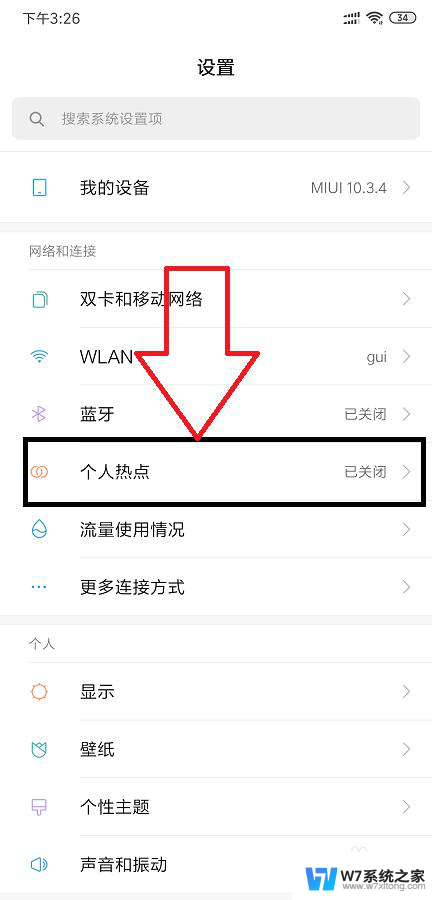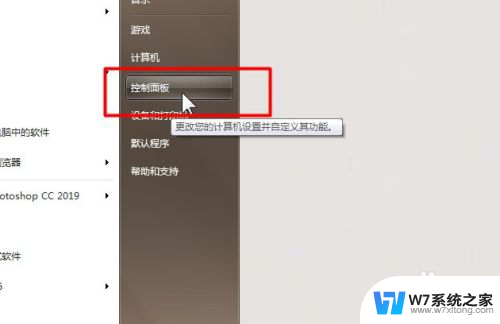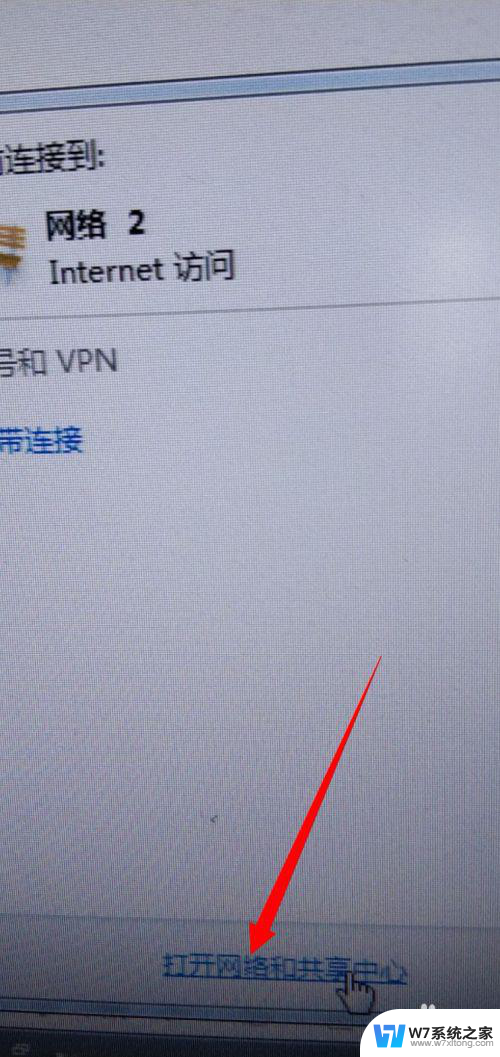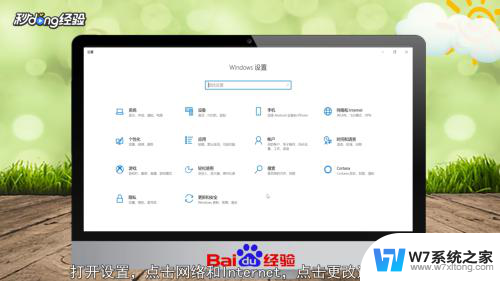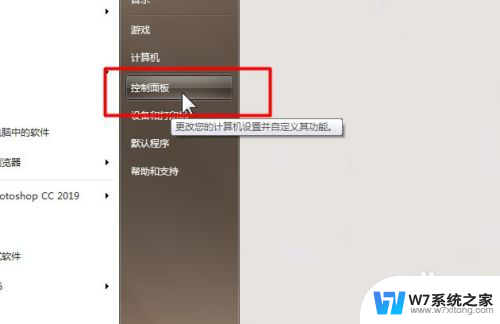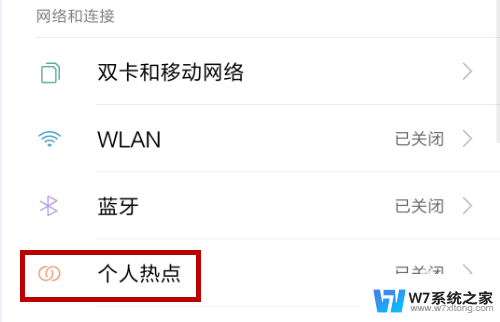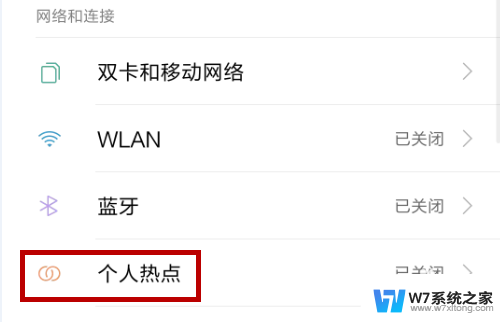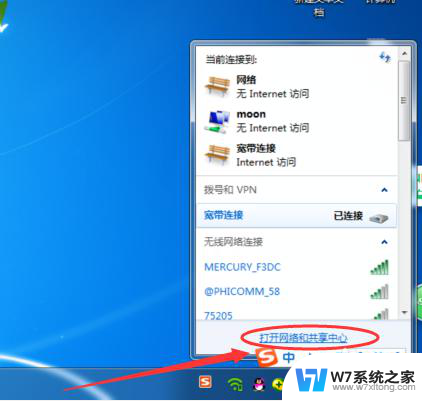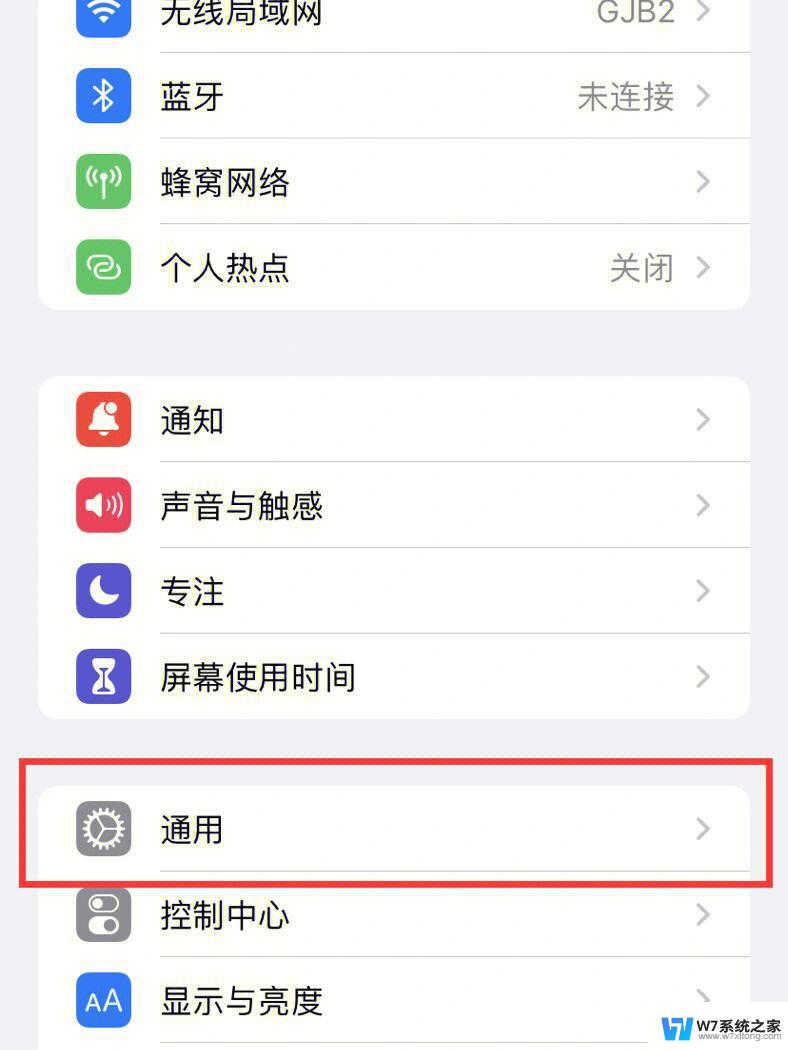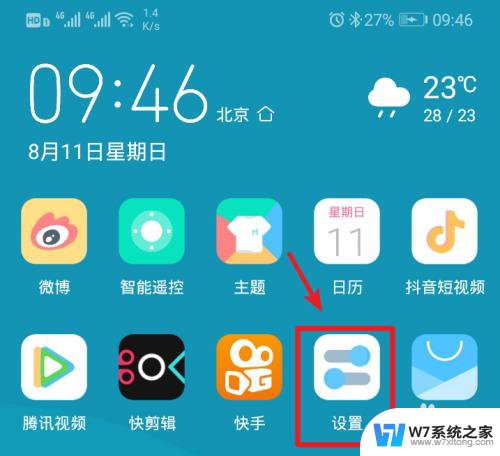为什么手机热点显示不可上网 电脑连接手机热点无法上网怎么办
在日常生活中,手机热点已经成为我们连接互联网的重要方式之一,有时候我们会遇到这样的问题:手机热点显示连接成功,但是却无法上网,或者电脑连接手机热点后无法正常上网。这种情况可能会让我们感到困惑和苦恼。当手机热点无法上网时,我们应该如何解决呢?接下来我们将介绍一些解决方法,让您轻松应对这种情况。
方法如下:
1.一般连接上手机的热点后仍然不能上网的原因一般是获取IP地址或者DNS出现了问题,首先打开【计算机】。在计算机的左侧点击【网络】。
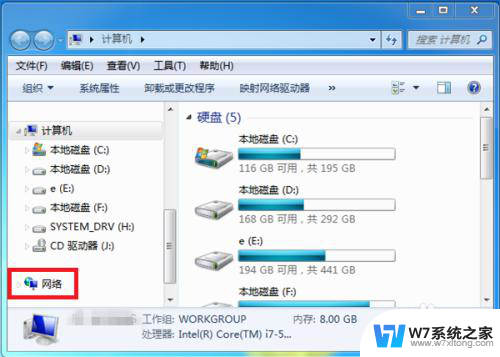
2.在网络界面中找到工具栏中的【网络和共享中心】界面并点击打开。
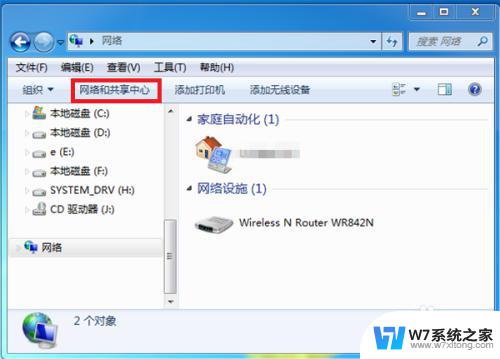
3.接着在网络和共享中心界面中点击左侧的【更改适配器设置】。
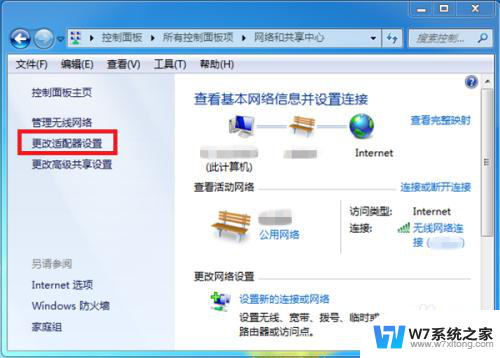
4.进入到适配器设置界面后,找到无线网连接并鼠标右击。在出现的选项中点击【属性】。
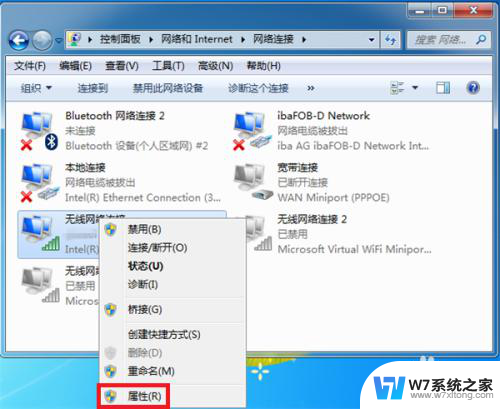
5.在无线属性中选择【Internet 协议版本4】后点击【属性】。
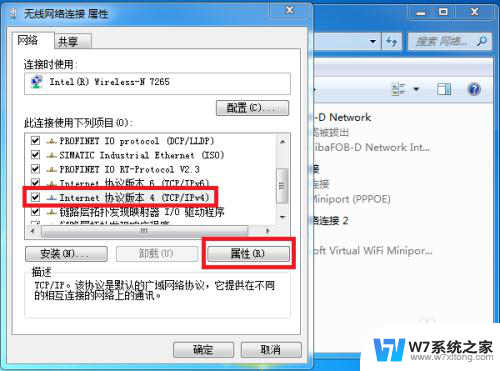
6.接下来在Internet 协议版本4属性中设定IP地址和DNS服务器都选择为自动获取,然后点击【确定】。返回看是否能上网。
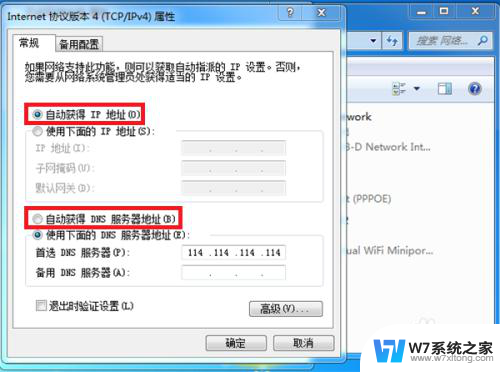
7.这里还有一个简单的方法就是打开电脑管家,找到工具中的【电脑诊所】并点击。
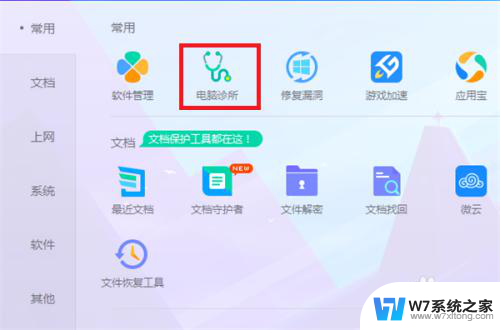
8.接下来在出现的问题中找到【上不了网】并点击【立即修复】,这样看是否能修复问题。
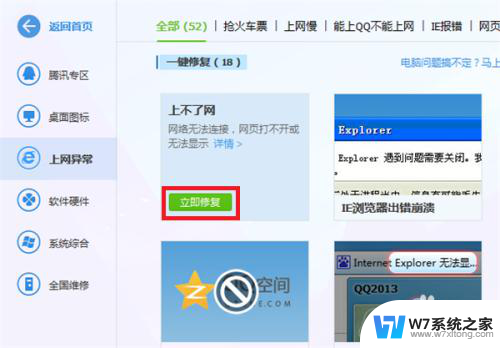
以上是为什么手机热点无法连接到互联网的全部内容,如果你也遇到了相同的情况,请参考小编的方法进行处理,希望对大家有所帮助。